تعليمات
إذا دخل جهاز كمبيوتر أو كمبيوتر محمول إلى منطقة تغطية الشبكة اللاسلكية ولديه القدرة على الاتصال عبر شبكة wi-fi (في المنزل ، أو الشقة ، أو الفندق ، أو المطار ، أو المقهى ، أو الحديقة ، وما إلى ذلك) ، فإنه عادةً ما يجد الشبكة نفسها. يمكنك فهم ذلك عن طريق تنشيط الرمز الموجود في الجزء الأيمن السفلي من الشاشة. يصبح أكثر إشراقًا ويومض قليلاً.
إذا كانت الشبكة مجانية ، إذن الإنترنتيتصل تلقائيا. إذا لم يحدث ذلك ، فحاول النقر فوق الرمز وحدد "اللاسلكي والشبكات" من القائمة التي تفتح. يعرض هذا عادةً قائمة صغيرة من الشبكات اللاسلكية التي يكون مصدرها قريبًا. لكن معظمها محمي برمز وصول ، كما هو مشار إليه برمز المفتاح المقابل للاسم. إذا كنت تعرف رمز الوصول ، فأدخله وسيقوم الكمبيوتر بالباقي.
إذا افترضت أن الشبكة مجانية ولا يوجد اتصال ، فاتصل بموظف المكان العام الذي تتواجد فيه. كقاعدة عامة ، تنشأ مثل هذه المشاكل في المطارات ومحطات القطار والمقاهي والمطاعم وغيرها من الأماكن المزدحمة.
يحدث أن الكمبيوتر كان قادرًا على تسجيل الدخول بنجاح الإنترنتعبر شبكة wi-fi ، لكن لا يزال يتعذر عليك الوصول إلى عنوان البريد الإلكتروني المطلوب. فقط حاول تشغيل المتصفح الخاص بك. قد يتم نقلك إلى صفحة بها خيارات التسعير والدفع. اقرأها واتصل بالخدمة المناسبة للدفع مقابل الوصول. غالبًا ما تستخدم هذه الممارسة في الفنادق.
عادة ما يتم إدخال مفتاح الوصول مرة واحدة. في المرة التالية التي يكون فيها جهاز الكمبيوتر الخاص بك في منطقة تغطية هذه الشبكة ، سيحدث الاتصال تلقائيًا ، وفقًا لحساب مدفوع ، بالطبع.
لا تحتاج إلى قطع الاتصال بالشبكة اللاسلكية ، فسيقوم الكمبيوتر أيضًا بفعل ذلك بنفسه بمجرد أن يغادر منطقة تغطيتها. يمكنك القيام بذلك بنفسك عن طريق النقر فوق رمز الاتصال اللاسلكي والنقر فوق الزر "قطع الاتصال". بدلاً من ذلك ، يمكنك قطع الاتصال عبر قائمة ابدأ -> اتصالات -> قطع الاتصال.
يمكن اعتبار عيوب الاتصال عبر wi-fi عدم وجود نقاط وصول (نقاط ساخنة) في البلدات الصغيرة والمستوطنات الأخرى. كقاعدة عامة ، يمكن فقط للمدن الكبيرة والمطارات المركزية التباهي بهذا.
يهتم مصنعو أجهزة الكمبيوتر براحتنا ، ويطورون طرقًا جديدة للاتصال. لم يعد الإنترنت اللاسلكي يفاجئ أي شخص بعد الآن: في المقاهي والمنزل والمكتب ، تتيح لك شبكة wi-fi الاتصال بالإنترنت دون الاتصال بكابل.
تعليمات
كونك في مكان عام ، فغالبًا ما تندرج تحت منطقة wi-fi. قد لا تلاحظ إشارات wi-fi الخاصة على أبواب المقهى ، لكن جهازك الإلكتروني الذي يدعم بروتوكول الإنترنت اللاسلكي هذا سيكتشف الشبكة ويحاول الاتصال بها. لحماية هاتفك أو جهاز الاتصال أو الكمبيوتر المحمول من الاتصال غير المصرح به بشبكة الإنترنت اللاسلكية ، قم بتعيين طلب خاص في إعدادات الاتصال.
يمكنك تنشيط أو ، على العكس من ذلك ، تعطيل وحدة wi-fi على زر خاص مع صورة الهوائي الموجود على الكمبيوتر المحمول الخاص بك. اضغط مع الاستمرار على مفتاح الوظيفة "Fn" ، وفي نفس الوقت اضغط على مفتاح الهوائي. إذا قمت بتشغيل wi-fi ، فسوف يضيء ضوء خاص. إذا كنت تريد إنهاء اتصالك بالإنترنت اللاسلكي ، فاتبع هذه الخطوة. سيعني الضوء المنطفئ بجوار صورة الهوائي أن اتصال wi-fi قد اكتمل.
يجري في مجمع تجاريأو مساحة مكتبية ، يمكن للكمبيوتر المحمول الخاص بك اكتشاف العديد من وحدات إنترنت wi-fi في نفس الوقت. كقاعدة عامة ، عند اكتشاف اتصال لاسلكي ، يعرض الكمبيوتر المحمول أو الهاتف الذكي طلبًا للاتصال بشبكة wi-fi. يمكنك قبوله بتحديد شبكتك المفضلة ، أو رفض الاتصال. يتم إجراء الاتصال فقط في حالة وجود شبكة مفتوحة لا تتطلب كلمة مرور. خلاف ذلك ، يمكنك تمكين wi-fi عن طريق إدخال كلمة مرور SSID.
بعد الانتهاء من العمل مع الإنترنت ، انقر نقرًا مزدوجًا فوق زر الماوس الأيسر على اختصار اتصال wi-fi الموجود على شريط المهام بجهاز الكمبيوتر الخاص بك. ستظهر النافذة التي تفتح الشبكة اللاسلكية التي تتصل بها. هذه اللحظة. انقر فوق الزر "تعطيل" ، ثم - "موافق" لتأكيد الإجراءات الخاصة بك.
المزيد والمزيد من مستخدمي الكمبيوتر الشخصي يختارون أجهزة الكمبيوتر المحمولة عند اختيار جهاز كمبيوتر للاستخدام في العمل. أصبح التنقل عاملاً حاسمًا ، حيث يتم استخدام أجهزة الكمبيوتر المحمولة للعمل على المستندات والوصول إلى الإنترنت ليس فقط في المكتب ، ولكن أيضًا في رحلة.
![]()
تعليمات
تحتوي جميع أجهزة الكمبيوتر المحمولة التي يتم إنتاجها تقريبًا على وحدة wi-fi مضمنة. ستسمح لك هذه الوحدة بالاتصال بالإنترنت إذا كنت في منطقة تغطية جهاز إرسال wi-fi. لتنشيطه ، قم بتشغيله برمجيًا أو عن طريق تبديل مفتاح التبديل المقابل في علبة الكمبيوتر المحمول. إذا كنت لا تعرف كيفية القيام بذلك ، فاقرأ التعليمات الخاصة بجهاز الكمبيوتر المحمول. بعد ذلك ، ابدأ في البحث عن الشبكات المتاحة للاتصال. إذا كنت بحاجة إلى كلمة مرور للاتصال بالشبكة التي تحتاجها ، فاتصل بمالك الشبكة للحصول عليها.
يمكنك أيضًا الاتصال بالشبكة باستخدام هاتفك المحمول. اتصل بمشغل شبكة الجوال للحصول على الإعدادات. اطلب إرسال رسائل SMS مع الإعدادات إلى هاتفك المحمول ، ثم اطلب المساعدة في إعداد اتصال على جهاز الكمبيوتر الخاص بك. أفضل طريقة للاتصال هاتف محمولإلى جهاز كمبيوتر محمول يتم المزامنة باستخدام كابل بيانات. كل ما تحتاجه لهذا ، أي كبل بيانات وقرص به برامج تشغيل ، كقاعدة عامة ، يمكنك العثور عليه في حزمة الهاتف المحمول. بخلاف ذلك ، قم بشراء كبل بيانات من متجر ، وقم بتنزيل برامج التشغيل من موقع الشركة المصنعة للهاتف المحمول.
بالإضافة إلى ذلك ، يمكنك الوصول إلى الشبكة باستخدام مودم gprs أو 3g. لاستخدام هذه الطريقة ، قم أولاً بتنشيط بطاقة SIM التي تأتي مع المودم. بعد ذلك ، أدخل المودم في منفذ USB وانتظر حتى يتم تثبيت برامج التشغيل للجهاز. اتصل بالشبكة باستخدام البرمجيات. إذا كنت تواجه صعوبة في استخدام هذه الطريقة ، فاتصل بمكتب المساعدة الخاص بمشغل شبكة الجوال.
إذا كان لديك مودم DSL تحت تصرفك ، بالإضافة إلى خط اتصال شبكة مخصص صالح ، فيمكنك الاتصال به الإنترنتعن طريق توصيل المودم بالكمبيوتر المحمول. في هذه الحالة ، فإن طريقة التفويض أمر بالغ الأهمية. إذا تم تكوين بيانات التفويض على المودم ، فكل ما هو مطلوب هو تثبيت برامج تشغيل المودم على الكمبيوتر المحمول وتوصيل المودم بالكمبيوتر المحمول ، وبعد ذلك يمكنك الانتقال إلى الإنترنت، وإلا فإنك ستحتاج إلى تسجيل الدخول وكلمة المرور المطلوبين للوصول إلى الشبكة.
الإنترنت هو وسيلة رائعة للحصول على المعلومات والتواصل الاجتماعي والمتعة. هناك العديد من الطرق للاتصال بالإنترنت ، ولكن جميعها لها عيب كبير - عليك أن تدفع مقابل الوصول إلى الشبكة. ومع ذلك ، يمكنك الاتصال بالإنترنت مجانًا.

تعليمات
عند استخدام مودم الطلب الهاتفي ، يمكنك الاستفادة من العروض الترويجية من الشركات التي توفر الوصول إلى الإنترنت. هذه العروض الترويجية هي أن أول ثلاثين إلى أربعين ثانية مجانية. خلال هذه الفترة ، ستتمكن من تنزيل صفحة ويب ، وإذا كان لديك مدير تنزيل ، فقم بتنزيل أي جزء من الملف. ابحث عن هذه الترقيات على الإنترنت. من الأفضل استخدام برنامج طالب متخصص. مبدأ عملها هو أنه بعد وقت معين يقطع الاتصال. اضبط هذا الوقت في المعلمات واستخدمها للوصول المجاني خلال أول ثلاثين إلى أربعين ثانية.
إذا كان لديك محول wi-fi ، فقم بتنشيطه. ابدأ البحث عن شبكات جديدة. نظرًا للتوزيع الكبير لشبكات wi-fi ، هناك احتمال كبير للعثور على شبكة لا تحتوي على كلمة مرور. قم بالاتصال به وقم بإعداد اتصال تلقائي. لا تستخدم السرعة المستلمة بكامل طاقتها ، حتى لا تثير الشك. لا تقم بتحميل ملفات كبيرة. استخدم الحد الأقصى للسرعة في عملاء التورنت ومديري التنزيل - في هذه الحالة ، هناك احتمال كبير بأنك لن تلاحظ. خلاف ذلك ، سيتم منح الشبكة التي تستخدمها كلمة مرور في يوم من الأيام.
استخدم الإنترنت المجاني في الأماكن العامة. ابحث عن أماكن يمكنك فيها استخدام خدمة wi-fi مجانية. ابحث عن قائمة بهذه الأماكن عبر الإنترنت أو اسأل أصدقائك. كقاعدة عامة ، هذه هي المطاعم والمقاهي ومحلات السوبر ماركت. ابحث عن لافتة تقول wi-fi. توفر العديد من المقاهي الوصول لعملائها فقط. قم بتنشيط وحدة wi-fi على الكمبيوتر المحمول وابدأ في البحث عن شبكات جديدة. ابحث عن شبكة مفتوحة واحتفظ بالاتصال التلقائي. إذا وجدت شبكة wi-fi ، لكنها تحتوي على كلمة مرور ، فاتصل بموظفي الخدمة للحصول على معلومات تسجيل الدخول وكلمة المرور للوصول إلى الإنترنت.
فيديوهات ذات علاقة
يمكن أن يكون لمفاتيح الشقة التي تراها في المنام معاني معاكسة تمامًا. عند تفسير مثل هذا الحلم ، يجب على المرء الانتباه إلى عددهم وحجمهم والعديد من الفروق الدقيقة. بمعنى واسع ، يعتبر المفتاح رمزًا للفرص الجديدة.

ما هو حلم مفتاح الشقة
إذا فقدت مفاتيح الشقة في المنام وتحاول جاهدًا العثور عليها ، فيمكنك في الواقع أن تصبح ضحية للسرقة. انتبه بشكل خاص لمشاعرك أثناء البحث. إذا كنت قلقًا جدًا أو تبكي ، فهذا ينذر بأحداث حزينة أو فقدان أي قيمة. إذا كنت تحاول فقط تذكر المكان الذي وضعت فيه مفاتيحك ، فلن تجعلك التغييرات القادمة مستاءة للغاية. بالإضافة إلى ذلك ، تعتبر المفاتيح المفقودة في المنام تلميحًا لذلك الحياه الحقيقيهأنت مهمل أو غير مسؤول.
إذا كانت مفاتيح الشقة معلقة حول رقبتك في المنام ، فلا داعي للقلق في الواقع. انت تحت حماية موثوقةقوى أعلى.
إذا كسرت مفتاح الشقة ، فلن تنتظرك تغييرات ممتعة في الحياة الواقعية. من المحتمل أن تنتقل إلى مكان إقامة جديد ، وسيكون سبب الانتقال هو الخلاف الأسري أو الخيانة أو المرض الخطير.
إذا وجدت في المنام مفاتيح الشقة ، فإن أحداث المستقبل القريب ستغير حياتك بالتأكيد إلى الأفضل. انتبه لحجم المفاتيح. كلما كبرت المجموعة والمفاتيح نفسها ، كانت الفترة الجديدة أكثر ملاءمة.
إن العثور على مفتاح وفي نفس الوقت محاولة تذكر المكان الذي رأيته فيه من قبل هو حلم بالحصول على معلومات قيمة. على الأرجح ، سيتم الكشف عن بعض الأسرار لك أو ستتلقى إجابة على سؤال ظل يطاردك لفترة طويلة.
الفروق الدقيقة
إذا أغلقت باب الشقة في المنام بالمفاتيح ، فإن هذه العلامة تنذر بالتوفيق في حياتك الشخصية. بالنسبة للفتيات الصغيرات ، قد ينذر مثل هذا الحلم بتلقي عرض طال انتظاره من الشخص المختار أو مقابلة الزوج المستقبلي.
ترمز المفاتيح الذهبية في الحلم إلى الدعم من الأشخاص المؤثرين للغاية. من المحتمل أن يظهر مستفيد في حياتك يمكنه حل جميع المشكلات.
إذا كنت في المنام تحمل المفاتيح بين يديك وأخذت أصابع الاتهام فيها ببساطة ، فيمكنك في الواقع أن تُطلق عليك اسم المالك الكامل لحياتك. كل ما سيحدث لك في المستقبل القريب يعتمد عليك فقط.
المفاتيح المتبرع بها للشقة هي رموز للصفقات المربحة أو تغييرات الوظائف أو الترقيات. قريبًا جدًا ، ستفتح آفاق جديدة أمامك ، والتي يجب عليك بالتأكيد محاولة استخدامها.
إذا كنت في الحلم تحمل مفتاحًا واحدًا فقط في يديك ، والذي يتم تعليقه في نفس الوقت على حلقة أو مثبت في حامل مفتاح ، ثم في الحياة الواقعية ، انتبه إلى بعض سمات شخصيتك. على الأرجح ، أنت تفتقر إلى التصميم والتصميم ، مما سيؤدي إلى عدم نجاح إكمال الشؤون. سيكون نجاحك متناسبًا مع جهودك.
فتح باب الشقة في المنام بدورة واحدة من المفتاح علامة تنذر بالإذلال. سيحاول شخص ما من بيئتك إهانتك أو السخرية منك. إذا لم تكن واثقًا من قدراتك ، فلا تبدأ في الجدال مع الأشخاص المؤثرين أو العدوانيين. مثل هذه الحجج يمكن أن تدمر سمعتك.
لا يسمح التشخيص الحديث قبل الولادة بتحديد جنس الطفل قبل ولادته بفترة طويلة فحسب ، بل يساعد أيضًا في تحديد التشوهات المحتملة ، والتي يصبح معظمها مرئيًا أثناء الموجات فوق الصوتية. أحد المؤشرات المهمة التي تم الكشف عنها في أول فحص بالموجات فوق الصوتية هو حجم منطقة طوق الجنين.

فحص الثلث الأول من الحمل
يتم فحص الثلث الأول من الحمل بين الأسبوعين الحادي عشر والرابع عشر من نمو الجنين داخل الرحم. في هذه الحالة ، يولي الطبيب اهتمامًا خاصًا لما يسمى بمنطقة ذوي الياقات البيضاء ، والتي يتم تحديد حجمها من خلال كمية السائل اللمفاوي المتراكم في المنطقة القذالية للجنين. قد تشير الزيادة في مقدارها إلى وجود عيب جيني محتمل ، على سبيل المثال ، التثلث الصبغي 21 ، وهو سبب متلازمة داون.
أبعاد منطقة الياقة
يعتمد حجم منطقة ذوي الياقات البيضاء على عمر الجنين. في بداية الأسبوع الحادي عشر ، تعتبر القيمة التي تصل إلى 2 مم طبيعية ، وبحلول نهاية الأسبوع الثالث عشر يمكن أن تصل إلى 2.8 مم. في الوقت نفسه ، لا داعي للذعر إذا تبين أن الأرقام مبالغ فيها قليلاً. وفقًا للإحصاءات ، يولد 9 من كل 10 أطفال تتراوح مساحة الياقة بين 2.5 و 3.5 ملم بصحة جيدة. وفقط عندما يتبين أن المؤشر مبالغ فيه بشكل كبير ، على سبيل المثال ، 5-6 مم أو أكثر ، يمكن للمرء أن يشك في وجود خلل جيني. بعد الأسبوع الثالث عشر ، يتشكل الجهاز اللمفاوي للجنين ، وينتشر السائل من منطقة ذوي الياقات البيضاء عبر أوعية الجسم ، وتتوقف مؤشرات القياس عن أن تكون ذات صلة.بحث إضافي
علاوة على ذلك ، ينبغي أن يكون مفهوما أن هذه المؤشرات ، على الرغم من النظر فيها تماما نقطة مهمةالتشخيص قبل الولادة ، ليس تشخيصًا في حد ذاته. هذا مجرد فحص يساعد في تقييم درجة خطر الإصابة بمرض معين. لذلك ، لا يحق لأي طبيب ، بالاعتماد فقط على القيمة العالية لحجم منطقة ذوي الياقات البيضاء ، أن يرسل امرأة للإجهاض. لا يعني تراكم السائل اللمفاوي في الرقبة بالضرورة أن الطفل يعاني من نوع من الخلل الجيني. من ناحية أخرى ، لا يمكن لأحد أن يضمن أن الجنين ذو منطقة طوق طبيعية سيولد بصحة كاملة. لذلك ، قد تكون هناك حاجة لدراسات أخرى. على سبيل المثال ، بزل الحبل السري أو التحليل السائل الذي يحيط بالجنين، مما يسمح لك بإعطاء المزيد من البيانات المحددة حول صحة الطفل.خطأ في القياس
بالإضافة إلى ذلك ، لا تنسَ احتمال حدوث خطأ في القياس. لا يزال الجنين صغيرًا جدًا ويصعب قياسه حتى عُشر المليمتر. وقد يكون الجهاز قديمًا ، والطبيب ليس لديه خبرة كبيرة بعد ، ووضع الجنين ليس هو الأفضل ، لذلك إذا تم الحصول على نتائج مشكوك فيها أثناء فحص الثلث الأول من الحمل ، فإن الأمر يستحق دائمًا التحقق منها مرة أخرى. متخصص آخر وعلى معدات أخرى.النصيحة 7: كيفية توزيع الإنترنت عبر الكابل من جهاز كمبيوتر عبر WI-FI
شبكات Wi-Fi منتشرة في كل مكان اليوم وهذا هو الأكثر شيوعًا بالنسبة لمعظم الناس أفضل طريقةاتصال بالإنترنت. يمكن لبعض المستخدمين الاستفادة من ثغرة واحدة بسيطة لإنشاء نقطة قابلة للتطبيق وصول واي فايحتى بدون جهاز توجيه.

من المريح جدًا استخدام التكنولوجيا الحديثة مثل Wifi (Wi-Fi) في المنزل - الإخلاص اللاسلكي- "الدقة اللاسلكية" ، للوصول إلى الشبكة ، بما في ذلك. الإنترنت.
ضع في اعتبارك خيار شبكة Wifi اللاسلكية باستخدام جهاز التوجيه ، عندما يكون لديك بالفعل جهاز كمبيوتر متصل بالشبكة (الإنترنت) عن طريق شبكة سلكية وما زلت بحاجة إلى توصيل الكمبيوتر المحمول عبر شبكة WiFi.
هذا الخيار مناسب ، على سبيل المثال ، إذا كان لديك إنترنت من مزود إنترنت (على سبيل المثال ، Akado) لجهاز كمبيوتر واحد يمر عبر السلك. وتنوي توصيل اللاب توب بنفس الشبكة الموجودة ولكن عبر الواي فاي لتتمكن من الوصول للإنترنت منه وتتمكن من تحريكه في أرجاء الشقة بدون أسلاك.
وأيضًا ، إذا كان التوفر المستقل للإنترنت على كل جهاز كمبيوتر أمرًا مهمًا بالنسبة لك. (يمكنك إيقاف تشغيل الكمبيوتر والذهاب للعمل على جهاز كمبيوتر محمول متصل بالإنترنت في غرفة أخرى أو في المطبخ).
لجعل هذا ممكنًا ، تحتاج إلى فهم المخطط ، وقراءة المقالة ، باتباع التعليمات.
مخطط 1. الدمج موزع انترنتوجهاز كمبيوتر وجهاز كمبيوتر محمول:
ما الذي يجب القيام به لتشغيل جهاز التوجيه - خطوة بخطوة.
إذا كنت راضيًا عن اتصال الكبل الخاص بجهاز الكمبيوتر الأول (1) بالشبكة ولا تخطط لتغييره إلى شبكة Wifi ، ولا يلزم استخدام Wifi إلا لجهاز الكمبيوتر المحمول الثاني (2) ، فأنت بحاجة إلى شراء جهاز لاسلكي. جهاز التوجيه. مثل راوتر لاسلكيهناك احتمالية لوجود اتصال سلكي - موصل (موصلات) UTP (LAN) وموصل WAN ("إدخال") وهوائي لجهات الاتصال اللاسلكية.
ضع في اعتبارك مثال جهاز التوجيه "ASUS WL-530gV2 Pocket Router (802.11g ، 1xWAN + 4xUTP)" يعمل وفقًا لنظام التحويل هذا. الذي كلف في موسكو عام 2009 أقل من 100 دولار.
يمكنك استخدام جهاز التوجيه DLINK على سبيل المثال. التعليمات هي نفسها ، مع اختلاف أن موصل WAN عليه علامة "إنترنت". يمكن قراءة المراجعات حول تشغيل أجهزة التوجيه ، على سبيل المثال ، على http://market.yandex.ru/ عن طريق إدخال كلمة "جهاز توجيه" واختيار نموذج.
![]()
بالإضافة إلى جهاز التوجيه ، تحتاج أيضًا إلى كابل UTP-5 إضافي من الفئة ، بطول 1 متر (كبل عادي لشبكة كمبيوتر بها موصلات).
كيفية توصيل جهاز التوجيه؟
يجب توصيل جهاز التوجيه بالفجوة بين المودم الذي "يمنحك" الإنترنت من الموفر والكمبيوتر (1). علاوة على ذلك ، مع الإعداد الصحيح ، بالفعل جهاز التوجيهسيصدر تلقائيًا شبكة الإنترنت والشبكة اللاسلكية لأجهزة الكمبيوتر المحمول أو بعض أجهزة الكمبيوتر الإضافية الأخرى. لهذا تحتاج:
- قم بإيقاف تشغيل طاقة الكمبيوتر والمودم. ضع جهاز التوجيه غير متصل بجوار المودم.
- اسحب الكبل (نوع UTP-5) القادم من المودم من بطاقة شبكة الكمبيوتر (1) وقم بتوصيله بمدخل "WAN" الخاص بالموجه. نموذج جهاز التوجيه هذا لديه على الجانب.
جهاز التوجيه متصل الآن بالإنترنت. عليك توزيعها. - نقوم بتوصيل الكمبيوتر (1) بالموجه باستخدام كابل UTP-5 الإضافي الذي تم شراؤه:
أحد الطرفين - إلى بطاقة شبكة الكمبيوتر ، والآخر - إلى موصل LAN1 الخاص بالموجه. - نقوم بتوصيل جهاز التوجيه بمصدر الطاقة ، من خلال مصدر الطاقة الخاص به (يجب تضمينه معه).
جهاز التوجيه متصل.
يمكنك الآن تشغيل طاقة الكمبيوتر والمودم والموجه.
إعداد جهاز كمبيوتر (1) للوصول إلى الإنترنت من خلال جهاز التوجيه عن طريق السلك.
تم تقليل إعداد الكمبيوتر بالفعل إلى الصفر. إذا كان لديك DHCP (خدمة تخصيص IP وإعدادات الاتصال للأجهزة المتصلة) ، جهاز التوجيه، ما عليك سوى توصيل موصل الكمبيوتر الشخصي به وسيتلقى الكمبيوتر تلقائيًا عنوان IP منه.
الشيء الوحيد هو أنه إذا تم تعيين عنوان IP محدد في خصائص محول الشبكة على جهاز الكمبيوتر ، فيجب إعادة تعيينه إلى "الحصول على عنوان IP تلقائيًا".
في ويندوز 7يتم ذلك في:
"لوحة التحكم \ الشبكة والإنترنت \ اتصالات الشبكة»
أدخل مثل هذا: ابدأ ، لوحة التحكم ، الشبكة والإنترنت ، ثم:
عرض حالة الشبكة والمهام -> تغيير إعدادات المحول.
حدد محول الشبكة (حيث قمت بتوصيل جهاز التوجيه) ، انقر بزر الماوس الأيمن - خصائص ، TCP / IP (IPv 4) - عام.
حدد "الحصول على عنوان IP تلقائيًا" و "الحصول على عنوان خادم DNS تلقائيًا". انقر فوق "موافق" ، ثم "موافق" مرة أخرى.
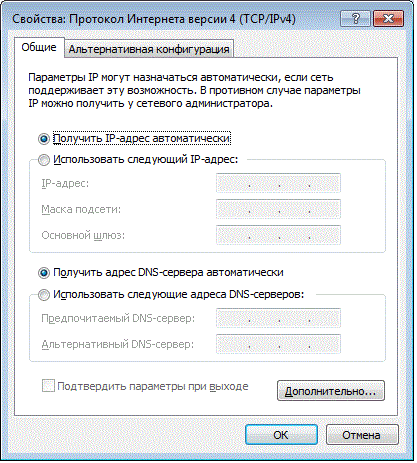
في ويندوز إكس بي:
ابدأ ، لوحة التحكم ، اتصالات الشبكة - حدد المحول الخاص بك ("اتصال محلي") - بروتوكول الإنترنت (TCP / IP) - ثم كل شيء ، كما هو الحال في Windows 7.
لاحظ أن الكمبيوتر "سيحصل" على الإنترنت فقط إذا تم تكوين جهاز التوجيه بشكل صحيح وإعادة تشغيله.
إعداد جهاز كمبيوتر محمول (2) للوصول إلى الإنترنت.
انتقل إلى "اتصالات الشبكة" لجهاز الكمبيوتر المحمول الخاص بك بنفس الطريقة التي أدخلتها عندما إعداد الكمبيوتر (1)، وفقا لل نظام التشغيلبالفعل على الكمبيوتر المحمول.
ابحث عن "اتصال الشبكة اللاسلكية".
اختر شبكتك اللاسلكية ، المسماة كما هو موضح في جهاز التوجيه. دعنا نقول mynet.
انقر " قابس". إذا لم يتم تعيين المفتاح عند إعداد الموجه (وهو أمر غير موصى به) ، فسيتصل الإنترنت على الفور. أو ستظهر نافذة تطلب منك إدخال "مفتاح الشبكة".
الجميع. مع التكوين الصحيح لجهاز التوجيه ، يجب أن يكون الإنترنت متاحًا بالفعل في الكمبيوتر المحمول.
يمكنك التحقق من عملها بالانتقال إلى بعض المواقع الموثوقة إلى حد ما ، مثل www.yandex.ru ، www.google.com.
لن تكون هناك حاجة إلى تحديد هذه الإعدادات التي تم إدخالها مرة أخرى بعد إيقاف تشغيل / تشغيل الكمبيوتر الدفتري التالي. سيتصل بالإنترنت بنفسه.
مرحبا عزيزي موقع القراء بمجرد أن كتبت على المدونة. أصبحت المقالة شائعة جدًا وتحتل مكانة جيدة في محركات البحث. لذلك ، أتلقى الكثير من الأسئلة في التعليقات وفي البريد حول توصيل جهاز معين بالإنترنت. وليس هناك ما يثير الدهشة في هذا. يتزايد عدد الأجهزة والتقنيات الجديدة كل يوم ، ويزداد عدد الأشخاص الذين يرغبون في شراء هذه الأجهزة بشكل أسرع. ليس من المستغرب أنه من الصعب على مستخدم بسيط فهم مجموعة كاملة من معدات الشبكة.
من خلال هذا المقال ، آمل أن ألقي مزيدًا من الضوء على سحر عالم تكنولوجيا المعلومات. سأشرح مخطط المنظمة الصحيحة شبكة منزلية(أي الوصول إلى الإنترنت). دع معالجات إعداد وإصلاح جهاز الكمبيوتر يغفر لي ، لكنني سأكتب اليوم أشياء أولية ولن أعطي أمثلة على إعداد نموذج معين من المعدات ، وإلا سأحتاج إلى كتابة كتاب كامل لهذا الغرض. أي شخص لديه شيء لإضافته إلى المقالة ، اكتب أفكارك في التعليقات.
دعنا نساعد "المتسللين" المبتدئين في فرز كل شيء معًا.
تقنيات الاتصال بالإنترنت
أهم شيء هو تحديد كيفية توفير الوصول إلى الإنترنت بالضبط في شقتك. تقنيات الاتصال الأكثر شيوعًا هي:
- xDSL (عبر خط الهاتف) ؛
- اتصال كبل مباشر من المزود.
بالطبع ، هناك طرق أخرى للوصول إلى الشبكة العالمية ، على سبيل المثال ، لا تنسى أجهزة مودم 3G ، التي تكتسب شعبية أيضًا ، لكنها في الوقت الحالي أقل جودة بشكل كبير في سرعة الإرسال. تكمن ميزة هذا الاتصال في قدرته على التنقل ، وهو في مكان ما هو الطريقة الوحيدة للوصول إلى الإنترنت بشكل عام.
اليوم نحن مهتمون بالطريقتين الأوليين. سنتحدث عنها بمزيد من التفصيل.
xDSL
تسمح لك هذه التقنية بنقل البيانات عبر خط هاتف عادي. يتطلب هذا النوع من الاتصال معدات خاصة:
أولاً،هذا هو الخائن- جهاز يسمح لك بفصل قنوات الهاتف عن مودم DSL. من المهم ملاحظة أن الفاصل متصل بجميع الأجهزة الأخرى.
ثانيًا،هو نفسه مودم xDSL، والذي يعمل على الاتصال عبر خط الهاتف بـ PBX الخاص بالمزود.
مخطط توصيل الإنترنت باستخدام هذه التقنية هو كما يلي
أعتقد أن الرسم التخطيطي واضح.
اتصال كابل مباشر
جوهر هذا الاتصال هو أن مزود الإنترنت قد أدخل أجهزته بالفعل إلى المنزل. بعد ذلك ، عند توصيل المشترك ، يبقى فقط تمديد الكبل من الموفر إلى شقة المستخدم. مع هذا النوع من الاتصال ، لا يلزم وجود معدات إضافية ، ويمكن توصيل الكبل الذي يتم إحضاره إلى الشقة على الفور بالكمبيوتر.
ملاحظة: عند توصيل الكابل مباشرة بجهاز كمبيوتر أو كمبيوتر محمول ، تحتاج إلى ربط عنوان mac (رقم الجهاز الفريد) بتسجيل الدخول الخاص بك. للقيام بذلك ، تحتاج إلى الاتصال بمزودك. من الواضح ، عند توصيل الكبل بجهاز آخر ، تحتاج إلى تكرار الإجراء لربط عنوان mac. إذا تم إنشاء الاتصال من خلال جهاز توجيه، ثم مثل هذا الربط غير مطلوب.
بناءً على الملاحظة أعلاه ، أعتبر أن استخدام جهاز التوجيه هو ببساطة شرط أساسي لتوصيل الإنترنت عبر الكابل.
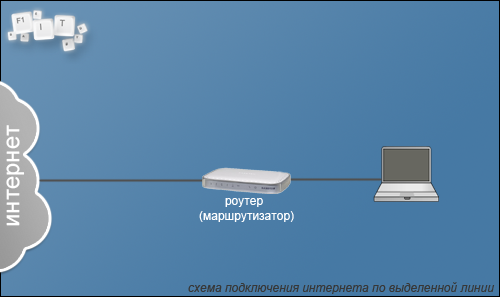
ربط الإنترنت بأجهزة متعددة
الآن بعد أن أصبح لدينا القليل من الفهم للتقنيات ، يمكننا التفكير في موقف تتطلب فيه العديد من الأجهزة الوصول إلى الإنترنت في وقت واحد.
يمكننا توزيع الإنترنت على عدة أجهزة بطريقتين:
- اتصال سلكي(الأجهزة المتصلة بواسطة كابل الشبكة) ؛
- اتصال لاسلكي(الاتصال عبر البلوتوث أو wi-fi).
باستخدام الطريقة السلكية ، لتوزيع الإنترنت ، نحتاج إما إلى مودم (إذا اتصلنا عبر xDSL) أو جهاز توجيه (إذا كان الإنترنت متصلًا عن طريق الكبل) به عدة منافذ لتوصيل الأجهزة. أيضًا ، تتمثل إحدى طرق زيادة عدد المنافذ في استخدام المفاتيح (Switch) - وهي الأجهزة التي تقوم بالتوجيه في شبكة الكمبيوتر. أي ، مباشرة بعد المودم أو جهاز التوجيه ، يتم توصيل المحول (على سبيل المثال ، بـ 5 منافذ) ومنه تنتقل أسلاك الشبكة إلى جميع الأجهزة الموجودة على الشبكة.
عيوب طريقة التوصيل السلكيواضح تماما. أولاً ، ضرورة سحب الكابل إلى الجهاز. ثانيًا ، تحديد عدد الأجهزة المتصلة بعدد المنافذ المجانية.
لكن هذه الطريقة لها أيضًا مزايا كبيرة. أولاً ، لا توجد مشاكل في فقد الإشارة على مسافة تصل إلى 100 - 120 مترًا (كابل UTP) ، بغض النظر عن وجود الجدران وسمكها. ثانيًا ، من المستحيل الاتصال بمثل هذه الشبكة دون الوصول المباشر إلى المعدات (نحن لا نأخذ في الاعتبار القرصنة عبر الإنترنت).
أحد أكثر أجهزة المودم شيوعًا مع العديد من منافذ LAN هو دي لينك 2540 يو.


كما هو موضح في الرسم التخطيطي ، مع هذا النوع من الاتصال ، يتم توصيل 3 أجهزة شبكة بالمودم في وقت واحد (طابعة ، كمبيوتر ، كمبيوتر محمول).
الآن دعنا ننتقل إلى التكنولوجيا اللاسلكية
اسمحوا لي أن أبدأ بقول شيء عادي حقًا: شبكة wi-fi ليست الإنترنت! إذا كان جهاز الكمبيوتر أو التلفزيون أو الكمبيوتر المحمول أو الهاتف متصلاً بشبكة wi-fi ، فهذا لا يعني أنه قد تمكن من الوصول إلى الإنترنت الخاص بك. لماذا أركز على هذا؟ لأنه ، في رأيي ، هذا المفهوم الخاطئ هو الذي يمنع المستخدمين من فهم مخطط الاتصال. ما هي عبارة المستخدمين التي تستحق: "لدي إنترنت واي فاي! بالطبع ، سيفهم جميع التقنيين ما يريدون قوله بهذه العبارة ، لكن الأشخاص البعيدين عن تكنولوجيا المعلومات يضللون أنفسهم.
كما هو موضح أعلاه ، تعد Wi-Fi تقنية لنقل البيانات لاسلكيًا. Wireless Fidelity في الترجمة الحرفية من "الدقة اللاسلكية" الإنجليزية. كما ترون ، لا يوجد تلميح للشبكة العالمية. شبكة Wi-Fi ليست سوى وسيلة لنقل البيانات لاسلكيًا ، وهي ملائمة جدًا للاستخدام للاتصال بالإنترنت.
أعتقد أن الجمعية WiFi = الإنترنتنشأت بفضل الإجراءات الماهرة للمسوقين والعلامات المشتركة " واى فاى مجانى"، والتي يريد أصحاب الأماكن العامة تخصيص حرية الوصول إلى الإنترنت.
حسنًا ، يمكننا الآن معرفة كيفية عمل الوصول إلى شبكة Wi-Fi.
يجب أن تكون الشقة متصلة بالإنترنت ، وبأي تقنية ، حتى من خلال خط هاتف (xDSL) ، حتى عبر كابل مخصص. الاختلاف الكامل مع الاتصال السلكي هو أنه في هذه الحالة سيتم استخدامه فقط مودم واي فاي أو موزع انترنت. علاوة على ذلك ، يمكننا أيضًا الاتصال بهذه الأجهزة باستخدام كابل. أي أن استخدام جهاز لديه القدرة على توزيع الإنترنت عبر شبكة لاسلكية يعد أكثر تنوعًا.
على سبيل المثال ، لا تحتوي الغالبية العظمى من أجهزة الكمبيوتر المكتبية على وحدة Wi-Fi مضمنة ، لذلك يمكننا توصيلها بكابل بسيط ، ولكن يمكن توصيل الكمبيوتر المحمول المنزلي بالفعل عبر شبكة Wi-Fi.
قد يبدو مخطط مثل هذا الاتصال كما يلي:
مخطط اتصالات WiFiشبكات DSL

في الرسم البياني أعلاه ، الطابعة والكمبيوتر الشخصي متصلان بالأسلاك ، وبقية المعدات عبر شبكة Wi-Fi.
مخطط توزيع الإنترنت للاتصال المباشر بالكابل

في الرسم التخطيطي أعلاه ، يتصل الكمبيوتر الشخصي بالموجه عبر كابل ، وتتصل الأجهزة الأخرى بالشبكة لاسلكيًا. بالإضافة إلى ذلك ، أود أن أشير إلى أن الكمبيوتر الشخصي سيكون له أيضًا اتصال بجهاز كمبيوتر محمول ، وهاتف ذكي ، طابعة لاسلكية، على الرغم من أنه لا يحتوي على واجهة لاسلكية.
فوائد شبكة Wi-Fiواضح بما فيه الكفاية. يمكن الاتصال عدد كبير منالأجهزة واستخدام الإنترنت في أي غرفة داخل منطقة التغطية. لكن لا تنسَ وجود عيب كبير مثل السرعة المنخفضة لنقل المعلومات مقارنةً بالاتصال بكابل. ومع ذلك ، فإن هذا العيب مهم فقط عند نقل كميات كبيرة من البيانات بين الأجهزة. إذا كنت تستخدم Wi-Fi فقط للاتصال بالإنترنت ، فهذا مثالي. بالإضافة إلى ذلك ، أنا متأكد من أن سرعة نقل البيانات عبر التقنيات اللاسلكية ستزيد في المستقبل القريب عدة مرات.
أستخدم خيار الاتصال الأخير.
أعتقد أن هذه الرسوم البيانية ستساعد على فهم أفضل لمبدأ تنظيم الوصول إلى الإنترنت واتخاذ القرار بشأنه المعدات اللازمة. في المستقبل ، سأكتب بالتأكيد عن كيفية تكوين معدات الشبكة ، وبالتالي ، لتلقي المقالات أولاً.
أعزائي الخبراء ، إذا كان لديك إضافة إلى المقالة ، فلا تتردد في كتابتها في التعليقات.)) نراكم قريبًا!
Wi-Fi هو اسم إحدى تقنيات الإنترنت اللاسلكية الشهيرة التي تتيح لك الاتصال بالإنترنت دون أي كبلات أو أسلاك. يتم توفير اتصال عالي السرعة هنا عن طريق موجات الراديو.
في البداية ، كان يُعتقد أن مصطلح Wi-Fi هو اختصار لعبارة "Wireless Fidelity" ( جودة لاسلكية). ومع ذلك ، تم التخلي عن هذا التعريف في وقت لاحق ، والآن لم يتم فك رموز الاختصار الذي أصبح مألوفًا بالفعل بأي شكل من الأشكال.
تشير Wi-Fi إلى علامة تجارية لتحالف Wi-Fi. تحدد هذه العلامة المسجلة Wi-Fi كأي منتج لشبكة WLAN اللاسلكية التي تعتمد على المعايير و ![]() معهد مهندسي الكهرباء والإلكترونيات IEEE 802.11.
معهد مهندسي الكهرباء والإلكترونيات IEEE 802.11.
IEEE هو اختصار لمعهد مهندسي الكهرباء والإلكترونيات ، وهو ما يعني معهد مهندسي الكهرباء والإلكترونيات. المعهد منظمة دولية غير ربحية تضم حوالي 400000 متخصص ، بما في ذلك الطلاب ، من 170 دولة. لقد شارك في تطوير ما يقرب من 900 معيار مقبول.
كيف يعمل WiFi
يعد الاتصال بالإنترنت عبر Wi Fi تقنية راديو ، وجوهرها كما يلي.
 موزع انترنت
موزع انترنت هل لديك جهاز كمبيوتر محمول بالفعل أم أنك على وشك شراء واحد؟ ثم يُنصح بالتفكير في الاتصال بالإنترنت ، وإلا فلن يكون من الممكن استخدام الجهاز بالكامل. تحميل البرامج والتحديثات وقواعد بيانات مكافحة الفيروسات وكذلك الأفلام والموسيقى مستحيل بدونها. هناك طرق عديدة للاتصال بالشبكة العالمية. الوصول السلكي واللاسلكي متاح. بعضها لا يتطلب تكاليف ، بينما يجبر البعض الآخر على شراء معدات مساعدة. ضع في اعتبارك كيفية توصيل جهاز كمبيوتر محمول بالإنترنت بجميع الطرق الحالية.
كمبيوتر محمول حديث و شبكة عالمية- إنها كاملة
اتصال سلكي
يعتبر الوصول السلكي الأكثر موثوقية واستقرارًا ، في حين أنه الأكثر فعالية من حيث التكلفة. يكفي توصيل الكبل بالموصل الموجود على الكمبيوتر المحمول وإجراء إعدادات بسيطة. يتم استخدام عدة تقنيات: الكابلات الضوئية و ADSL التي تعمل عبر الهاتف.
كابل
هناك أيضًا عدة أنواع من الاتصال بالإنترنت. كل واحد منهم لديه إعدادات مختلفة قليلا.
عنوان IP ديناميكي وثابت
باستخدام IP ثابت ، تحتاج إلى إدخال عنوان IP ، بالإضافة إلى قناع الشبكة الفرعية والبوابة وخادم DNS في إعدادات بطاقة الشبكة يدويًا. باستخدام IP الديناميكي ، يتم تعيين جميع البيانات بواسطة المشغل ، ولا تحتاج إلى إجراء إعدادات إضافية.
في الجزء السفلي من الشاشة ، عند توصيل الكابل ، يجب أن تضيء العلامة الصفراء. انقر بزر الماوس الأيمن وانتقل إلى مركز الشبكة والمشاركة - تغيير إعدادات المحول. سترى أيقونة تقول Ethernet أو Local Area Network. انقر نقرًا مزدوجًا فوق الأيقونة - الإنترنت الإصدار 4 - الخصائص.

إذا قدم المشغل عنوانًا ديناميكيًا ، فحدد الاكتساب التلقائي لـ IP و DNS. عندما تكون ثابتة - أدخل جميع البيانات المحددة في العقد. انقر فوق موافق. الآن سيعمل الإنترنت وستختفي علامة التعجب الصفراء.
مع هذا النوع ، ما عليك سوى معرفة اسم المستخدم وكلمة المرور. في مركز مشاركة الشبكة ، انقر فوق إنشاء وتكوين اتصال جديد - اتصال بالإنترنت - سرعة عالية (باستخدام PPPoE). اكتب اسم المستخدم وكلمة المرور من اتفاقية الخدمة واحصل على اسم. إذا أدخلت جميع البيانات بشكل صحيح ، فسيتم إنشاء الاتصال في غضون ثانيتين.
بعد ذلك ، للاتصال ، انقر فوق رمز الشبكة في الجزء السفلي من الشاشة وانقر فوق "اتصال عالي السرعة". عند استخدام Windows 10 ، ستتم إعادة توجيهك إلى قائمة الاتصال ، حيث يمكنك الاتصال أو تغيير أو حذف الاتصال.
VPN عبر L2TP / PPTP
يقوم بعض المزودين ، على سبيل المثال ، Beeline ، بتوصيل مشتركيهم باستخدام تقنية VPN باستخدام معيار L2TP أو PPTP. في القائمة الخاصة بإنشاء اتصال جديد ، حدد الاتصال بمكان العمل - استخدام اتصال الإنترنت الخاص بي - عنوان الإنترنت ، وأدخل البيانات من العقد. ابتكر اسمًا ، على سبيل المثال ، اسم المزود ، وانقر على "إنشاء".
انتقل الآن إلى القائمة لتغيير إعدادات المحول. انقر بزر الماوس الأيمن فوق اسم الاتصال الخاص بك (سيتم تسمية المحول بمنفذ مصغر لشبكة WAN) - خصائص - في "نوع VPN" حدد المعلمات التي أوصى بها المزود. سنتصل من قائمة الشبكات بالضغط على الاسم. إذا كان لديك Windows 10 ، فسيتم إعادة توجيهك إلى قائمة الاتصال.
مودم ADSL
الوصول إلى ADSL ليس شائعًا جدًا. تأتي الإشارة من خط الهاتف ، بينما يستمر الهاتف نفسه في العمل كالمعتاد. قم بتوصيل الهاتف والمودم بالموزع الذي يوزع الإشارة من الخط ، والمودم بالموصل الثاني بالكمبيوتر المحمول ، ثم قم بإعداد الاتصال على الكمبيوتر. لا يختلف الإجراء عن كابل الإنترنت.

سيشير مزود الخدمة إلى أي اتصال يوفر الإنترنت السلكي. غالبًا ما يكون IP ثابتًا أو PPPoE. استخدم الفقرة السابقة لإعداد المودم.
اتصال لاسلكي
للحصول على وصول لاسلكي ، تحتاج إلى شراء موجه Wi-Fi. قم بتوصيله بمأخذ طاقة ، وقم بتوصيل كبل الإنترنت بالموصل المخصص (يختلف دائمًا في اللون). بعد ذلك ، أدخل واجهة الإعدادات عبر شبكة Wi-Fi أو الكابل. يشار إلى معلومات حول معلمات تسجيل الدخول على جهاز التوجيه نفسه أو في التعليمات الخاصة به. أدخل عنوان IP واسم المستخدم وكلمة المرور.
عند الاتصال لأول مرة ، سيُطلب منك إعداد سريع. حدد مدينتك واسم المزود وأدخل تفاصيل الاتصال الخاصة بك. إذا لم يكن المزود الخاص بك مدرجًا في القائمة ، فتحقق معه من نوع الاتصال ، وحدده في إعدادات الشبكة ، وأدخل البيانات ، واحفظها واتصل بها.
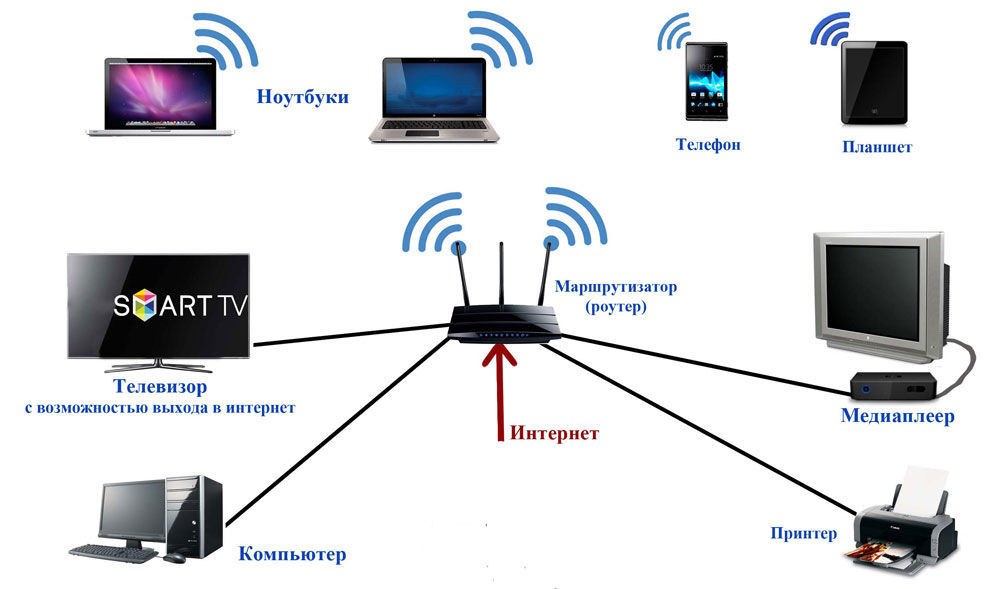
على جهاز كمبيوتر محمول ، تحقق من وجود برامج تشغيل على الشبكة اللاسلكية وحدة واي فاي. يمكن القيام بذلك من خلال إدارة الأجهزة. إذا كانت الوحدة تعمل بشكل صحيح ، فسيتم عرض اسمها بالكامل. إذا كانت برامج التشغيل مفقودة أو لم يتم تثبيتها بشكل صحيح ، فستظهر علامة تعجب صفراء بجوار الاسم "محول لاسلكي". ستحتاج إلى تنزيل برنامج التشغيل لوحدة Wi-Fi اللاسلكية من موقع الشركة المصنعة للكمبيوتر المحمول.
يجب تمكين محول Wi-Fi ، ويمكن تنشيطه باستخدام مجموعة المفاتيح FN + F1 – F12. يمكن العثور على مزيد من التفاصيل في التعليمات الخاصة بجهاز الكمبيوتر المحمول. في الزاوية اليمنى أسفل الشاشة ، سترى أيقونة الإنترنت على شكل هوائي بنجمة صفراء. انقر فوقه ، وحدد الشبكة اللاسلكية الخاصة بك من الاتصالات المتاحة ، وأدخل كلمة المرور وانقر فوق اتصال.
اتصال المحمول
عندما لا تتاح لك الفرصة للاتصال بإنترنت ثابت ، يمكنك استخدام عرض مشغلي شبكات الهاتف المحمول. جودة هذه الخدمات مستوى عال. في العديد من المدن ، سرعة الوصول تعادل الإنترنت في المنزل. يمكنك الاتصال عبر مودم 3G وموجه 3G المحمول واستخدام هاتفك كنقطة وصول.
مودم 3G
يبدو وكأنه محرك أقراص محمول يتم إدخال بطاقة SIM فيه. عند الاتصال لأول مرة ، يقوم النظام بتشغيل برنامج لإعداد الاتصال. إذا قمت بشراء مودم في صالون الاتصالات الرسمي للمشغلين ، فسيكون له مظهر مشترك وإعدادات للعمل على شبكة هذه الشركة المعينة. مع استثناءات نادرة ، لا يتعين عليك وصف الإعدادات يدويًا. ستحتاج إلى تحديد تعريفة ، واستخدام القائمة لتنشيط بطاقة SIM والتوازن عليها والاتصال. بعد ذلك ، يكفي إدخال المودم في الكمبيوتر المحمول والنقر فوق الزر "اتصال" في قائمة البرنامج.

راوتر 3G
من حيث الوظيفة ، هذا جهاز توجيه عادي ، يتم إدخال بطاقة SIM فقط فيه بدلاً من الكبل. نظرًا لأن معظم الطرز تحتوي على بطارية مدمجة ، يمكنك التوزيع الإنترنت عبر الهاتف النقالعبر Wi-Fi دون أن تكون موصلاً بسلك طاقة. بعد إدخال بطاقة SIM ، اتبع إجراء الإعداد كـ جهاز التوجيه التقليديمن خلال واجهة الويب.

الهاتف كنقطة اتصال
خيار بسيط آخر هو استخدام هاتف Android أو iOS كمودم. يكفي تنشيط العنصر في القائمة. يمكنك قراءة المزيد عن هذه الطريقة في مقالتنا "كيفية توصيل جهاز لوحي بالإنترنت". ومع ذلك ، ضع في اعتبارك أن بطارية الهاتف تنفد بسرعة كبيرة. لذلك ، يُنصح بتوصيله بمصدر طاقة أو الاتصال عبر USB.

استنتاج
أنت الآن على دراية بجميع طرق توصيل الإنترنت على الكمبيوتر المحمول الخاص بك. إعداده عبر الكابل أو Wi-Fi أو المودم ليس بالأمر الصعب على الإطلاق. يحاول جميع مزودي الخدمة تسهيل الحياة قدر الإمكان لمستخدميهم. حتى لو لم ينجح شيء ما ، يمكنك الاتصال بالدعم الفني.
ما التكنولوجيا التي تستخدمها للاتصال بالإنترنت؟ شارك تجربتك في التعليقات.
